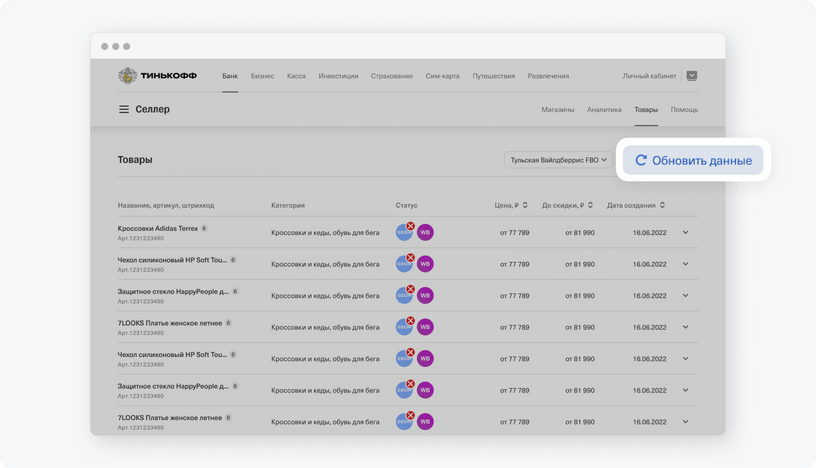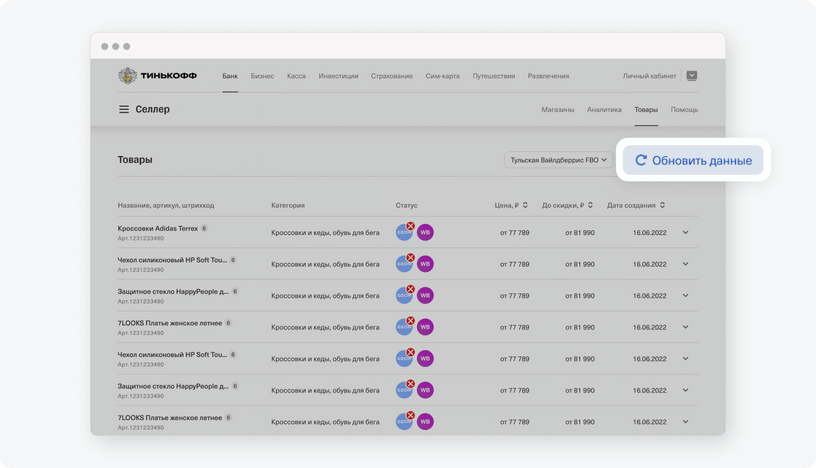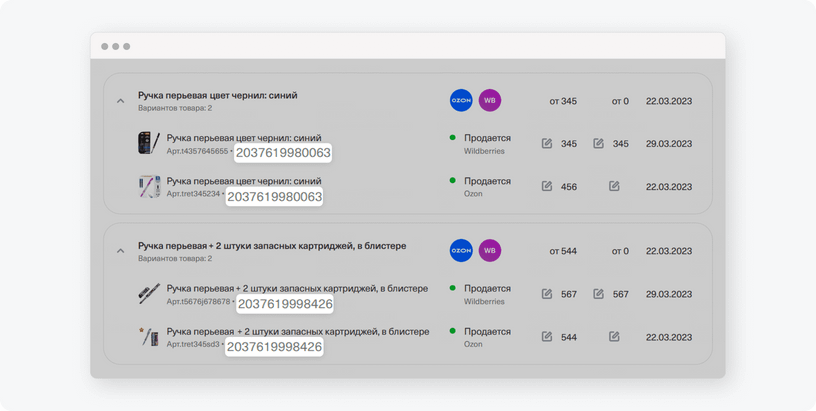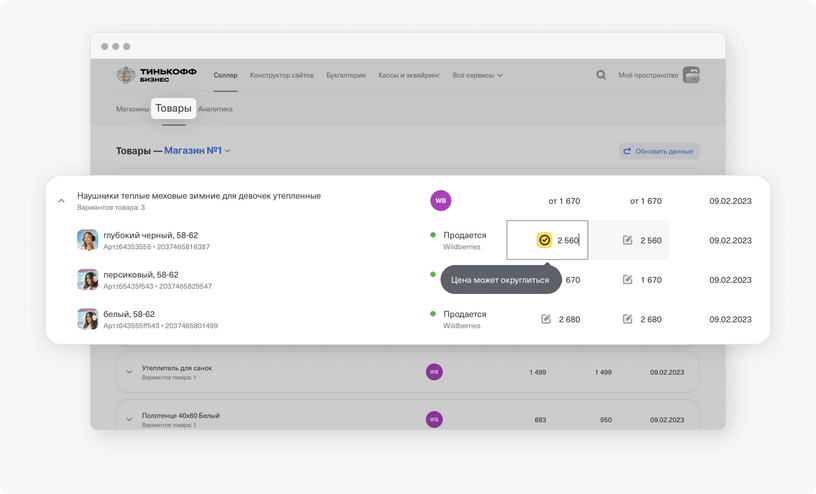Отредактируйте цену. Вам нужно заполнить данные в колонках «Цена» и «До скидки». «Цена» — это финальная стоимость для клиента, «До скидки» — первоначальная стоимость товара.
Если в колонке «Цена» сумма окажется выше, чем в колонке «До скидки», мы поднимем цену до скидки автоматически. Если вы поставите цену в колонке «До скидки» ниже цены для клиента, мы автоматически снизим цену, чтобы вам не пришлось исправлять ее вручную.
Важное для Wildberries. По правилам Wildberries продавец может работать с ценой до скидки и процентом скидки. Тинькофф Селлер рассчитает размер скидки за вас. Просто введите цену для клиента. Тинькофф Селлер рассчитает ближайшую целочисленную скидку и при необходимости скорректирует цену.
Важное для Ozon. Если после обновления цены у товара на Ozon появился статус «Не продается» — возможно, его добавили в карантин. Проверьте это в личном кабинете продавца Ozon.